SD卡格式化失败怎么办?SD卡四种解决无法格式化的解决办法 |
您所在的位置:网站首页 › 萤石云sd卡格式化异常怎么解决 › SD卡格式化失败怎么办?SD卡四种解决无法格式化的解决办法 |
SD卡格式化失败怎么办?SD卡四种解决无法格式化的解决办法
|
当前位置:系统之家 > 系统教程 > SD卡格式化失败
SD卡格式化失败怎么办?SD卡四种解决无法格式化的解决办法
时间:2019-10-29 10:10:36 作者:zhixiang 来源:系统之家 1. 扫描二维码随时看资讯 2. 请使用手机浏览器访问: https://m.xitongzhijia.net/xtjc/20191022/166058.html 手机查看 评论 反馈 SD卡是我们手机和数码相机等移动设备经常使用的外置存储设备,它不但能够为移动设备存储数据,还能通过读卡器等设备与电脑连接进行数据交换。快捷的插拔方式带来便利的同时也对SD卡带来了一定损坏,在使用一段时间后出现数据无法读取。这时我们只能放弃SD卡中的数据,进行格式化,可是部分SD卡会出现无法格式化的问题,如何解决SD卡无法格式化呢?下面看小编的4种办法能不能帮到你。 方法一 使用属性工具 1、双击桌面上的计算机图标。
2、U盘图标上右击,选择属性选项。
3、属性窗口中,选择工具选项卡,单击开始检查按钮。
4、检查磁盘窗口中,单击开始检查修复SD卡。
方法二 使用磁盘管理 1、电脑的计算机图标上右击,选择管理选项。
2、计算机管理窗口中,选择磁盘管理选项。
3、磁盘管理窗口中,找到SD card磁盘,即为要修复的SD卡。右击后,选择格式化选项。
4、对SD卡格式化后,就可以修复了。
方法三 使用chkdsk命令 有些时候,使用以上方法无法检查磁盘错误,该怎么办呢。 1、先同时按下键盘上的Win和R键。
2、运行窗口中,输入chkdsk K:/F命令,注K为SD卡的盘符。
3、电脑修复好SD卡后,会自动退出。
方法四 使用format命令 1、重新打开运行窗口,输入format K: /fs:fat32命令,K为SD卡盘符。
2、电脑就会对SD进行格式化,修复SD卡。
大白菜U盘装系统教程:Win10系统重装方法分享 下一篇 > U盘防拷贝系统如何使用?U盘防拷贝系统使用方法 相关教程 【最新推荐】笔记本Win10系统专业版:免费下... Win10怎么设置专注助手优先级 Windows11账户怎么锁定,试试这3种方法! 如何下载到好用的Win7-目前公认最流畅的Win7... 【告别卡顿】2024最新精简电脑系统:推荐下载... 如何下载最新的Windows系统-2024最新版本Wind... Win11表情符号输入方法,一看就会! 告别捆绑软件!2024最新纯净版系统下载 如何下载Win10专业工作站版,一招轻松搞定! 如何下载最流畅稳定的Win11系统-Win11最稳定...
U盘重装系统怎么操作-U盘安装重装系统步骤图解 
如何制作U盘启动盘安装Win10系统?【新手推荐】 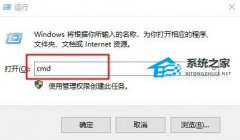
系统启动盘如何恢复成普通U盘 
电脑重装系统U盘怎么制作-U盘启动盘的制作方法 发表评论共0条  没有更多评论了
没有更多评论了
评论就这些咯,让大家也知道你的独特见解 立即评论以上留言仅代表用户个人观点,不代表系统之家立场 |
【本文地址】
今日新闻 |
推荐新闻 |












